
【備忘録】Tailor Talesという乙女ゲーをやってみたい人向けの手引き【日本語訳】※2024/05/24加筆修正
※コマンドを使わずにクリックだけで翻訳できる機能をPCOT開発者からご教示いただきましたので一部加筆修正しました(2024/05/20)
はじめまして、大三元字一色四暗刻単騎待ちです。

Hoshikageさんの動画で「Tailor Tales」と言う面白そうな乙女ゲーがあったので、私もオススメしたいと思い、備忘録として投稿いたします。
このゲームは日本語対応がなく翻訳が必要といった高めのハードルがあります。
翻訳をうまく使いこなし、キャラが何を言ってるかどうかが分かりやすくなるように誰かに伝わったらいいなあ……といった個人的なメモです
また、Hoshikageさんが使用している翻訳ソフトと違うものを使用しています
導入やツール使用、操作方法などはほぼ有志の方が動画で説明しています。
それに従っていればなんとかなると思います。※VNTrancelatorの使い方が分かんなかっただなんて言えない……
ついでにゲームの仕様も軽く説明します
説明不要な方はすっ飛ばしてください
筆者の使用OS:Windows10
公式サイト、ゲームDL先のSteam
・Tailor Tales 公式サイト
だいたいのことは公式サイトに記載があります
DeepLやGoogle翻訳にかけて読んでみるといいかもしれません
開発中の小話だったり色々読むことができます
・Steam
※Steam以外でもDLできるようですが、筆者はSteamでDLしました
アカウントがない方はぜひ作成しましょう
DLCもSteamで購入できますItchってサイトでもDLできるようですが、初めて見たサイトなのでSteamで……
・公式Discord
原則英語での会話です
他のプレイヤーと感想共有ができたりします
なんならゲームと関係ないことをしゃべるチャンネルもあります
交流したい方は参加してみるといいかもしれません
使用している翻訳支援ツール(ソフト)
・翻訳支援ツールPCOT
日本製の翻訳ツール(ソフト)です
とても便利です
【筆者がおすすめするショートカット】
前提として好きな設定(やりやすいもの)にして問題ありません
-----
■【「ショートカットに切り替え」で使用する場合】
筆者はフリー翻訳(マウスで翻訳したい部分)を「Ctrl+Z」
テキストウィンドウは翻訳(固定翻訳部分)を「Alt+1」で登録しています
-----
※追記
下記に「簡易コマンドに切り替え」の使用を追記しました(2024/05/20)
-----
■【「簡易コマンドに切り替え」で使用する場合】
画面内にPCOT側の小さい画面が出てきます。その画面をゲーム内のウィンドウに持ってきてください
テキストウィンドウは翻訳(固定翻訳部分)をクリックすることで翻訳できます
フリー翻訳(マウスで翻訳したい部分選択)について
翻訳の左隣にあるフリー翻訳を押下して、翻訳したい範囲を設定してください
このツールはちょっと痒いところに手が届きにくいところがありますぶっちゃけ慣れたら怖いものはないです。慣れてください。
「ショートカット切り替え」で使用する場合、固定翻訳部分は1~9の数字のみの対応になります(キーボード内テンキー1~9使用不可です)
手が疲れにくい「x」だったり「v」とかに設定ができません
なお、フリー選択に関しては「z」やら「x」やら設定できます。そこだけ良心的なのはなぜだ?
※ゲームコントローラーやJoy to Keyなどでも動作する可能性はありますが、そういったデバイスを持っていないので動作保証ができません。
どなたか検証いただければ幸いです
・Aiden√で表示されるChaos Chat(Disc〇rd)
Aidenだけが特殊ケースなだけかもしれないので念のため記載します。
テキストウィンドウをベースとして読むのが難しい章が複数あります
この記事の「最後に」でChaos Chatのスクショを載せてますが、このチャットが長ければ長いほど読むのに時間がかかります。
特に序盤がChaos Chat多いです。翻訳する箇所は一定とは言え、数行カキコだったり、チャット画面が1回埋まるほどの書き込みがある描写もあります※筆者は全く勉強してなかったので「この単語、What do you mean?」って言いながら翻訳かけてました
上記を踏まえて、Chaos Chatはフリー翻訳で自分で範囲指定していました。そのほうが可読性が高いと考えてます。
チャットのみ全文を固定翻訳範囲2みたいな感じで設定してもいいとは思います
ソフト導入後の設定、仕様説明
この動画内に必要なもの、操作などがありますのでそれらに従えばなんとかできます(丸投げ)
動画内に登場する「DeepL」は細かいニュアンスで翻訳してくれます
可能な限り導入してみるとより楽しめると思います
ゲームの仕様やQ&A
簡潔にQ&A形式で記載します
実のところ、Tailor Tales公式(Wordpress)にも似たような記載がありますが……
Q:どのキャラがおすすめ?
A:公式サイトでキャラクター一覧を見て、好きなキャラを選べばよいかと……
※筆者はAidenしかやってません。Aiden以外の√に興味が湧くかどうかも分かりません。今のところ22章までは読みました。
https://tailortales.wordpress.com/bachelors/
Q:ストーリーを読むためのコインはどうやって稼げばいい?
A:ゲーム右上の「DEGISN」>「CLIENTS」で服を作って渡してください
服を作ることでのコイン(コスト)はかかりません。
簡単なコーディネートゲームとして色や形を合わせる作業ゲーで稼げます。
また、有料DLC(各キャラクターの追加ストーリー)を購入した場合、コイン稼ぎやクライアントからのめんどくさい服作りの工程をやらなくて済みます
Q:真ん中に立ってる無課金アバターみたいな主人公の髪とか服を変えたい
A:ゲーム右上の「OUTFIT」で変更できます
髪型、服を別な物にしたい場合は「SHOP」で任意のコーデや色を購入してください
「SHOP」で購入した服は色や袖などのデザインをする必要があります
「DEGISN」>「FREESTYLE」で服を完成させた後、「OUTFIT」で着せ替えすることができます
Q:AidenのChap4を見るための服の作り方が分からない。どのパーツが必要なの?
A:下記に記載します
-----
ベース色:黒
jacket:medium
sleeves:3/4
closures:Frog(黄色)
-----
SHOPで「どれを選んだらこの服作れるの?」って私も思いました特にclosuresとか初見殺しかよ……
CHECKLISTに全部チェックが入っていれば完成です
Q:プラス(続き)のストーリーを読みたいんだけど……
A:各キャラに合わせたDLCをSteamで購入してください
とてもお求めやすいです。ぜひご検討ください
Q:Aiden(エイデン)√ 9章まで見たらめちゃくちゃ面白い
A:それは当然です。ぜひDLCの購入をご検討ください変態の貴方には最適かと
Q:翻訳での画面操作の説明をしてくれ
A:参考になるかは分かりませんが一応作成しました
もっとやりやすい方法が恐らくあると思いますが……
①~③までが「ショートカット」での画面操作方法です
①、②、④は「簡易コマンド」での操作です

PCOTの「固定翻訳設定」押下
赤丸のところに何かしらの名前をつけて「新規作成」を押下

翻訳したい部分をドラッグ&ドロップしてください
外側に水色の枠がつきます

画面左下にテキストウィンドウを読み取ったものが表示されます
その隣に日本語訳の文章が表示されます(これで本文が読めます)
テキストウィンドウを読み進めるにあたって、筆者は画像右上の方法でやってます
※一応書きます
-----
①左クリックでゲーム画面の文章送り
※Enterでゲーム画面の文章送りは間違いです(2024/05/16追記)
②固定翻訳(設定)した部分を翻訳するためにショートカット(Alt+1)を押す
③DeepLに表示された日本語訳を読む
を繰り返す
-----
④(簡易コマンド)は下記です
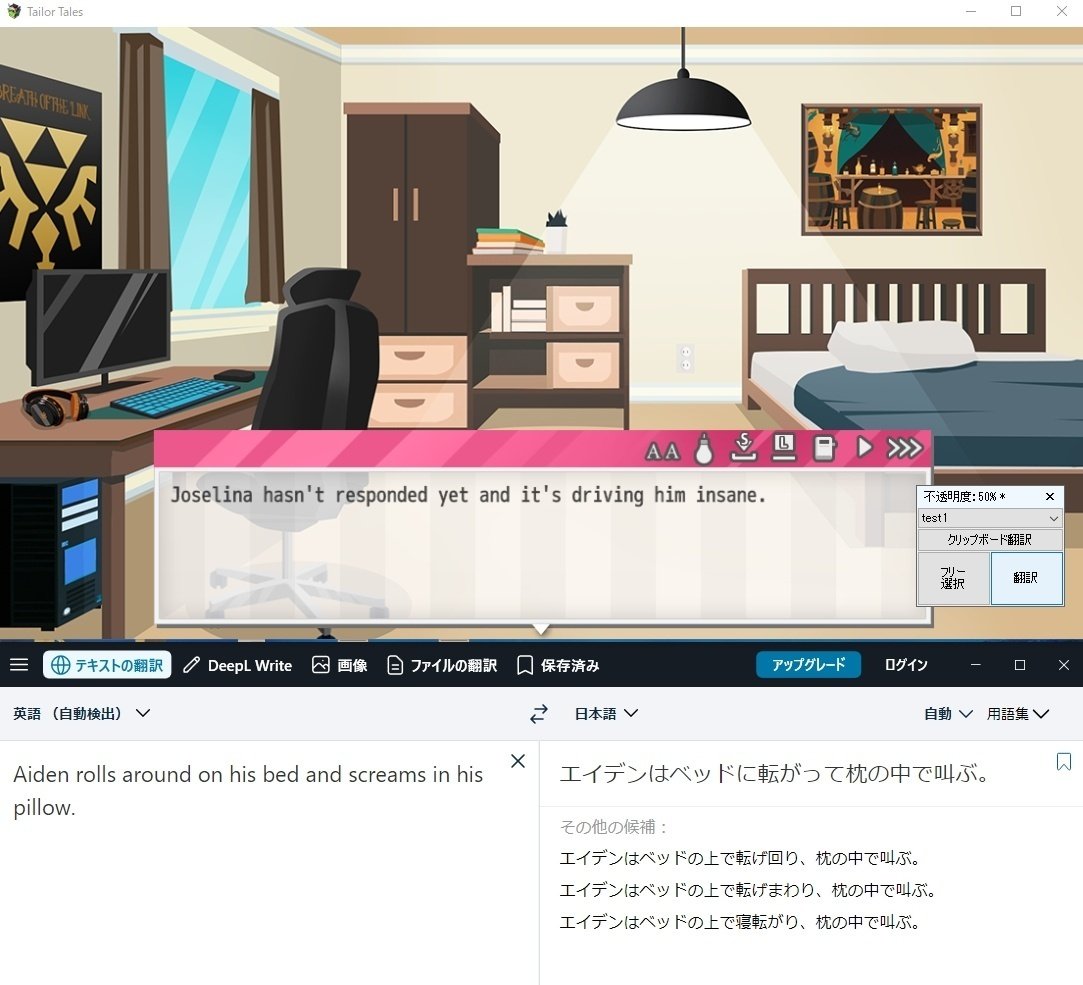
右側の小さい窓の翻訳を押すと、固定翻訳した部分の文章が翻訳されます(①、②の設定をしてから翻訳してください)
フリー選択を押した場合、翻訳したい箇所をドラッグ&ドロップすると翻訳できます
Chaos Chatやログ、L〇NEみたいなアプリ読み取りに十分活用できるはずです
ショートカット設定は「設定」>「システム設定」を押下すると色々いじれます
あとはCtrlやAlt等のチェックを外したりつけたりしてお好きな方法でやってみてください……
最後に

>///<を使ってる男が可愛くないわけがないだろう
変態の備忘録でした
正直なところまだChap.15までしか進めてない上に1週間前にプレイしたてのド素人なので分かることしか書いてません
あらためて、Hoshikageさんには
「最高のゲームを教えてくれてありがとうございます……!」
「ジンコウガクエン2の動画見てます!」
PCOT開発者さん(ぬるっぽさん)には
「リプライでやりやすい方法を教えてくれてありがとうございます!」
※この記事は下記リプライを元に検証をして追記しました
ノベルゲーでPCOTを利用する場合、大抵は固定のメッセージ枠を読むのが大半だと思うので、ショートカットよりも、簡易コマンド画面を利用した方が読み易いと思います。と、偉そうに案内しておいて上手く動作しなかったら恥ずかしいので件のゲームをプレイしてみました。この方法なら快適だと思います。 pic.twitter.com/jxJrjjcdmt
— ぬるっぽ (@PcotNullpo) May 19, 2024
https://x.com/PcotNullpo/status/1792201704022417816
一応、大分昔に書いたノベルゲーをやる上でのTIPSを置いておきます。https://t.co/pqflS367uf
— ぬるっぽ (@PcotNullpo) May 19, 2024
以上、閲覧ありがとうございました。
この記事が気に入ったらサポートをしてみませんか?
